Как подключить контроллер PS4 к Android
Что нужно знать
- Нажмите и удерживайте PS а также Делиться кнопки на контроллере, затем перейдите к настройкам Bluetooth вашего Android-устройства и коснитесь Беспроводной контроллер.
- Чтобы разорвать пару с устройством Android, повторно подключите контроллер к PS4 с помощью кабеля USB.
- Некоторые функции не будут работать на всех устройствах Android. Отличающийся беспроводной игровой контроллер Android может лучше работать с вашим устройством.
В этой статье объясняется, как подключить контроллер PS4 к устройству Android. Инструкции относятся к официальному контроллеру Sony DualShock 4 и устройствам под управлением Android 7 или более поздней версии, включая телефоны Sony Xperia.
Как подключить контроллер PS4 к телефону
Вот как подключить контроллер PS4 к телефону или планшету Android:
На контроллере PS4 нажмите и удерживайте PS кнопка и Делиться одновременно нажмите кнопку, чтобы перевести его в режим сопряжения. Светодиод на контроллере должен начать мигать.
На устройстве Android проведите вниз и коснитесь блютуз.
-
Нажмите Беспроводной контроллер.
Что нужно знать
Если вы не видите список устройств, коснитесь Переключатель Bluetooth чтобы включить его, затем коснитесь Сканировать.
-
Если вас спросят, хотите ли вы связать контроллер с вашим устройством, коснитесь да или Ok.
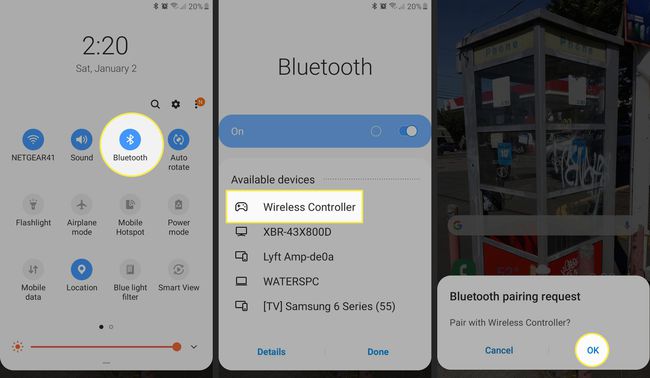
Запустите игру, чтобы начать играть с контроллером PS4.
Помимо сопряжения контроллера PS4 с устройством Android, вы также можете играйте в игры для PS4 на своем устройстве Android с помощью PS4 Remote Play.
Управление PS4 на Android
Устройства Sony Xperia оптимизированы для работы с контроллерами PS4, но есть несколько функций, которые недоступны на других устройствах Android:
- Тачпад не работает, поэтому в некоторых играх вам все равно придется нажимать на экран.
- Вы не можете настроить цвет светодиода.
- Функция грохота, датчик движения и разъем для наушников не работают. Вы все еще можете подключить к телефону наушники.
Игры, поддерживающие контроллеры Bluetooth, должны нормально работать с DualShock 4, но другие беспроводные игровые контроллеры Android могут работать с вашим устройством лучше.
Повторно подключите контроллер к PS4
Поскольку он может быть сопряжен только с одним устройством за раз, вам необходимо повторно синхронизируйте контроллер PS4 с консолью. Подключите контроллер к PS4 с помощью USB-кабеля и нажмите PS кнопка. Вы также можете подключите контроллер PS4 к ПК или Mac.
